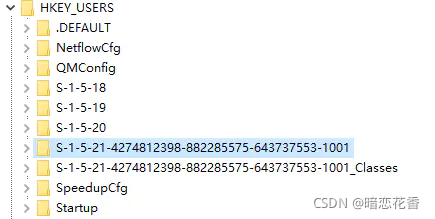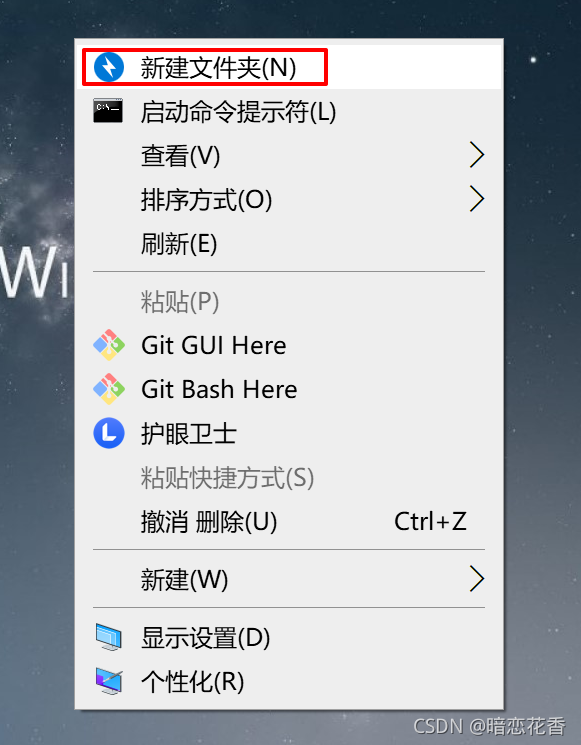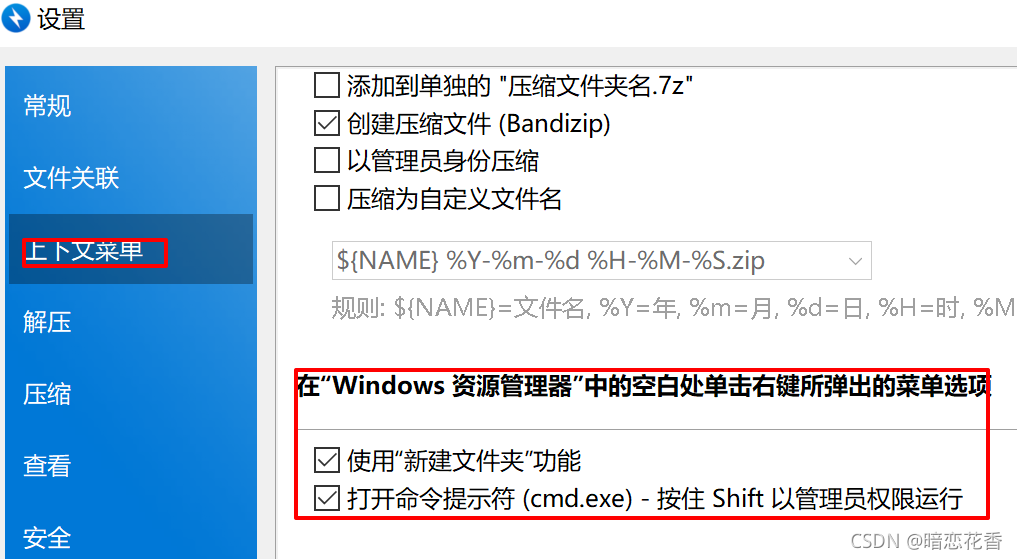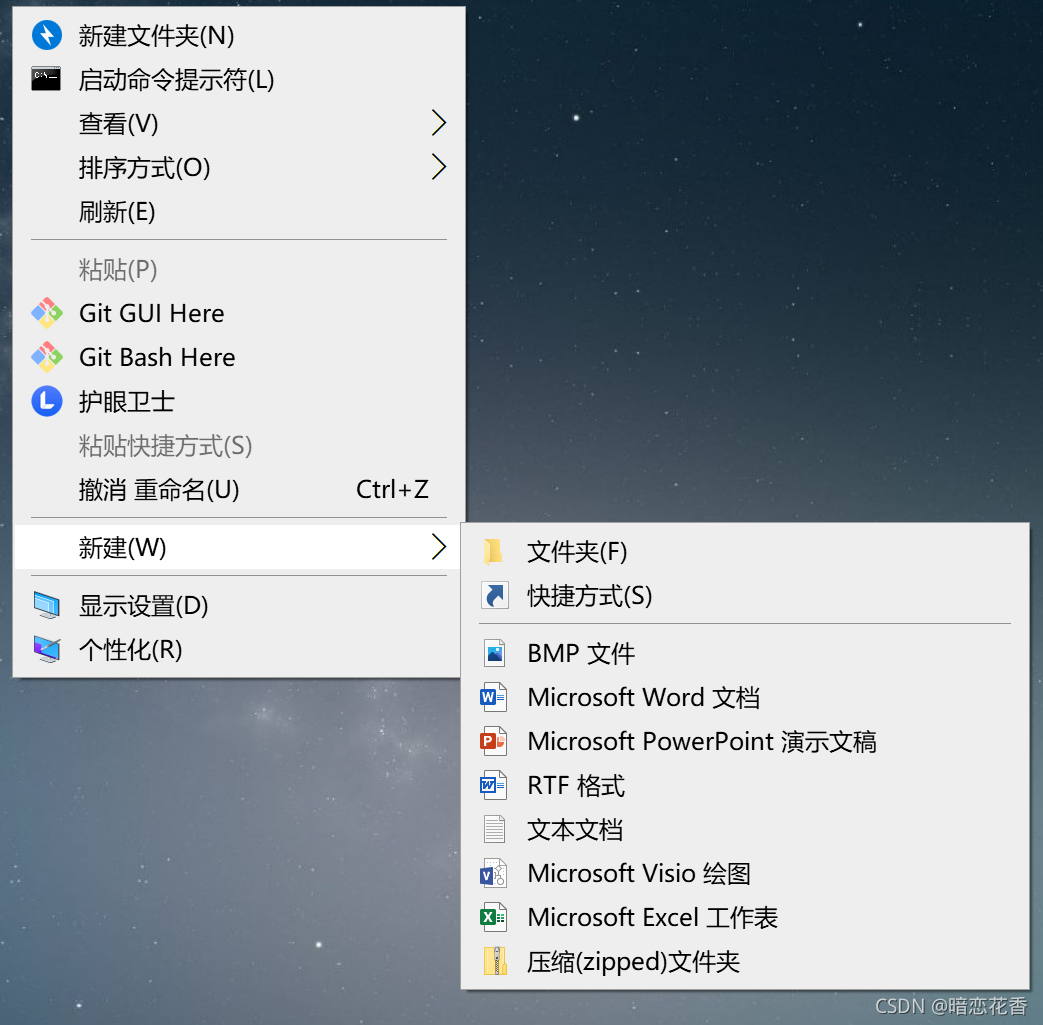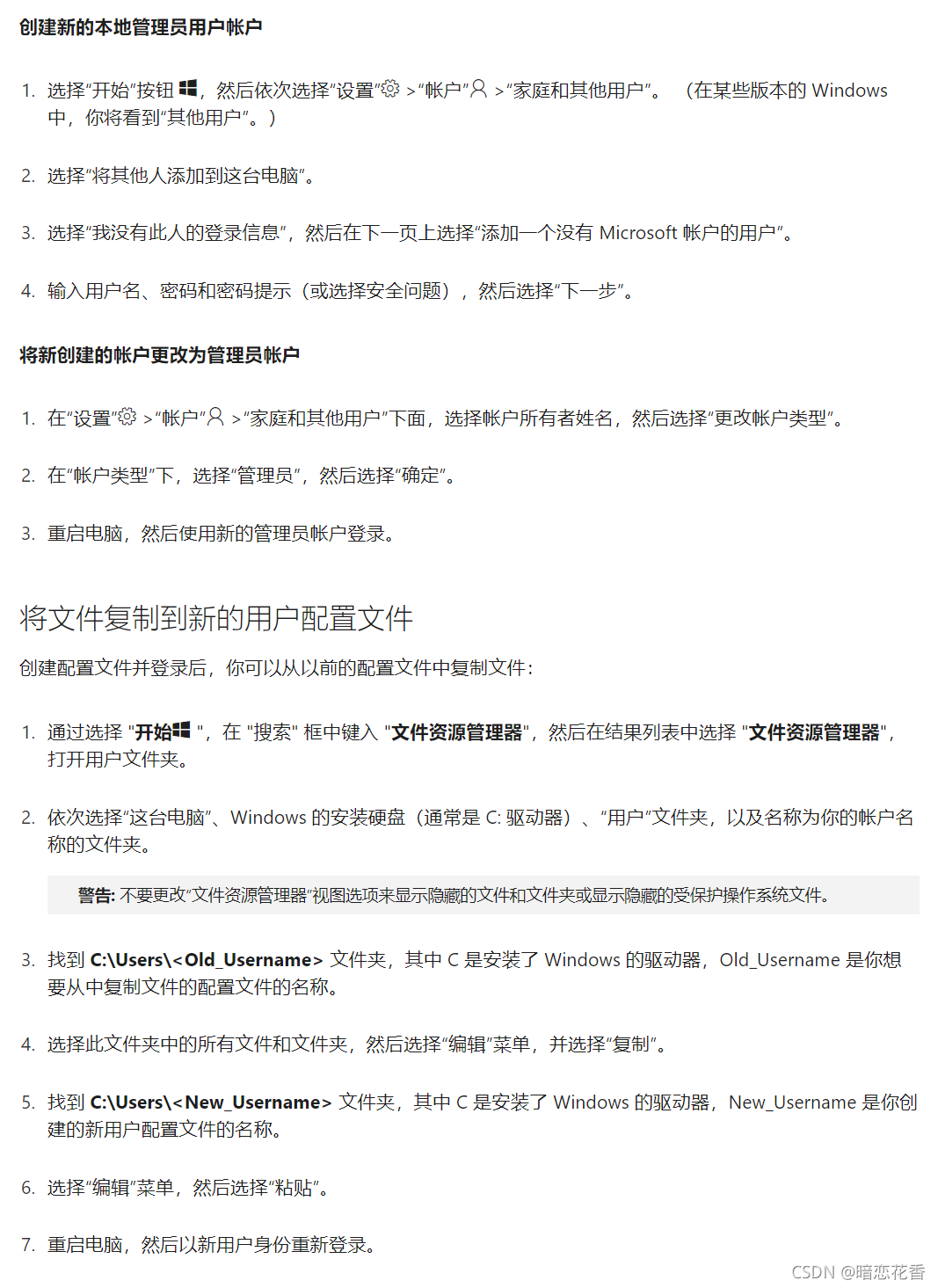|
参考: https://www.jianshu.com/p/9eb3ae6ab171
文章目录
情况一: 右键 - 新建 消失情况二: 右键 - 新建 - 文件夹 消失情况描述:解决方式一(推荐)解决方式二解决方式三
相关文件
情况一: 右键 - 新建 消失
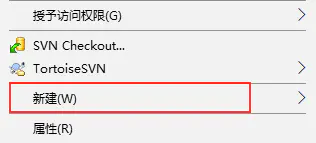 查到大部分教程是针对这一个消失的修复方式,具体方式是: Win + R输入 regedit,打开注册表编辑器 定位到路径:计算机\HKEY_LOCAL_MACHINE\SOFTWARE\Classes\Directory\Background\shellex\ContextMenuHandlers\New 检测默认值是否为:{D969A300-E7FF-11d0-A93B-00A0C90F2719} 查到大部分教程是针对这一个消失的修复方式,具体方式是: Win + R输入 regedit,打开注册表编辑器 定位到路径:计算机\HKEY_LOCAL_MACHINE\SOFTWARE\Classes\Directory\Background\shellex\ContextMenuHandlers\New 检测默认值是否为:{D969A300-E7FF-11d0-A93B-00A0C90F2719}  下面为批处理: 新建 - 文本文档 或者 Ctrl + R 输入 notepad 复制下方内容粘贴,保存 xxx.bat,管理员运行即可 下面为批处理: 新建 - 文本文档 或者 Ctrl + R 输入 notepad 复制下方内容粘贴,保存 xxx.bat,管理员运行即可
@echo off
reg add "HKEY_LOCAL_MACHINE\SOFTWARE\Classes\Directory\Background\shellex\ContextMenuHandlers\New" /ve /d "{D969A300-E7FF-11d0-A93B-00A0C90F2719}" /f
情况二: 右键 - 新建 - 文件夹 消失
情况描述:
win10,右键新建-里新建文件夹选项消失。资源管理器的功能区的新建文件夹点了没有反应 网上找了很多,除了 重装系统外 目前只发现下面这下面三种方式有用,其他方法不建议尝试 可以看看我提交给microsoft的 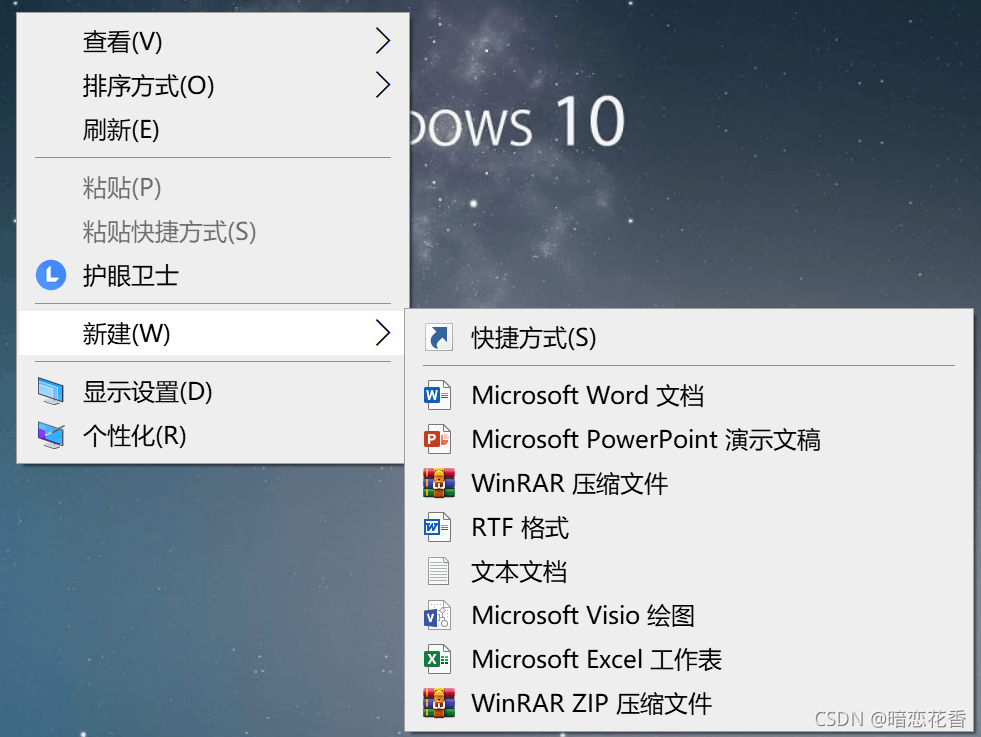 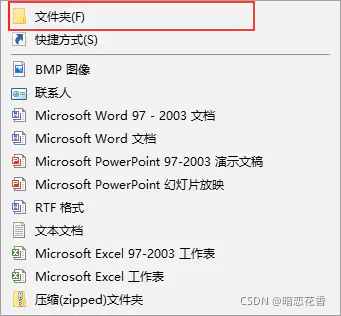
解决方式一(推荐)
Ctrl + R输入 regedit,打开注册表编辑器 定位到路径:计算机\HKEY_CURRENT_USER\Software\Microsoft\Windows\CurrentVersion\Explorer\Discardable\PostSetup\ShellNew 双击Classes,一开始出问题是Folder消失了 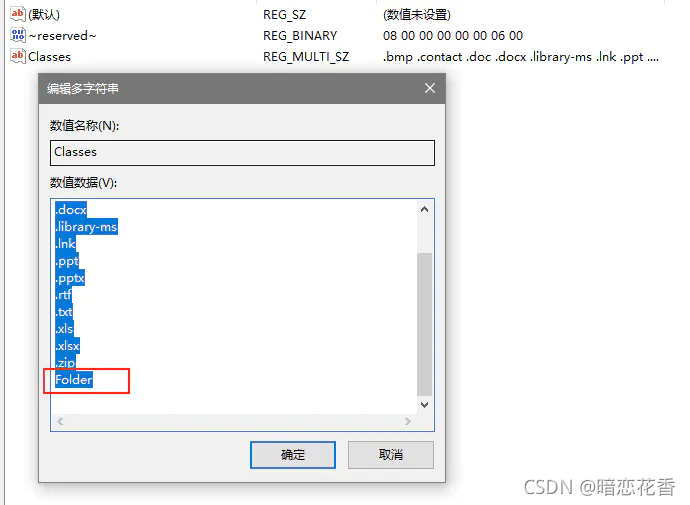 新建 - 文本文档 或者 Ctrl + R 输入 notepad 复制下方内容粘贴,保存 xxx.reg,管理员运行即可 新建 - 文本文档 或者 Ctrl + R 输入 notepad 复制下方内容粘贴,保存 xxx.reg,管理员运行即可
Windows Registry Editor Version 5.00
[HKEY_CLASSES_ROOT\Folder]
"ContentViewModeLayoutPatternForBrowse"="delta"
"ContentViewModeForBrowse"="prop:~System.ItemNameDisplay;~System.LayoutPattern.PlaceHolder;~System.LayoutPattern.PlaceHolder;~System.LayoutPattern.PlaceHolder;System.DateModified"
"ContentViewModeLayoutPatternForSearch"="alpha"
"ContentViewModeForSearch"="prop:~System.ItemNameDisplay;System.DateModified;~System.ItemFolderPathDisplay"
@="Folder"
"EditFlags"=hex:d2,03,00,00
"FullDetails"="prop:System.PropGroup.Description;System.ItemNameDisplay;System.ItemTypeText;System.Size"
"NoRecentDocs"=""
"ThumbnailCutoff"=dword:00000000
"TileInfo"="prop:System.Title;System.ItemTypeText"
[HKEY_CLASSES_ROOT\Folder\DefaultIcon]
@=hex(2):25,00,53,00,79,00,73,00,74,00,65,00,6d,00,52,00,6f,00,6f,00,74,00,25,\
00,5c,00,53,00,79,00,73,00,74,00,65,00,6d,00,33,00,32,00,5c,00,73,00,68,00,\
65,00,6c,00,6c,00,33,00,32,00,2e,00,64,00,6c,00,6c,00,2c,00,33,00,00,00
[HKEY_CLASSES_ROOT\Folder\shell]
[HKEY_CLASSES_ROOT\Folder\shell\explore]
"MultiSelectModel"="Document"
"ProgrammaticAccessOnly"=""
"LaunchExplorerFlags"=dword:00000018
[HKEY_CLASSES_ROOT\Folder\shell\explore\command]
"DelegateExecute"="{11dbb47c-a525-400b-9e80-a54615a090c0}"
[HKEY_CLASSES_ROOT\Folder\shell\open]
"MultiSelectModel"="Document"
[HKEY_CLASSES_ROOT\Folder\shell\open\command]
"DelegateExecute"="{11dbb47c-a525-400b-9e80-a54615a090c0}"
@=hex(2):25,00,53,00,79,00,73,00,74,00,65,00,6d,00,52,00,6f,00,6f,00,74,00,25,\
00,5c,00,45,00,78,00,70,00,6c,00,6f,00,72,00,65,00,72,00,2e,00,65,00,78,00,\
65,00,00,00
[HKEY_CLASSES_ROOT\Folder\shell\opennewprocess]
"MUIVerb"="@shell32.dll,-8518"
"MultiSelectModel"="Document"
"Extended"=""
"LaunchExplorerFlags"=dword:00000003
"ExplorerHost"="{ceff45ee-c862-41de-aee2-a022c81eda92}"
[HKEY_CLASSES_ROOT\Folder\shell\opennewprocess\command]
"DelegateExecute"="{11dbb47c-a525-400b-9e80-a54615a090c0}"
[HKEY_CLASSES_ROOT\Folder\shell\opennewwindow]
"MUIVerb"="@shell32.dll,-8517"
"MultiSelectModel"="Document"
"OnlyInBrowserWindow"=""
"LaunchExplorerFlags"=dword:00000001
[HKEY_CLASSES_ROOT\Folder\shell\opennewwindow\command]
"DelegateExecute"="{11dbb47c-a525-400b-9e80-a54615a090c0}"
[HKEY_CLASSES_ROOT\Folder\ShellEx]
[HKEY_CLASSES_ROOT\Folder\ShellEx\ContextMenuHandlers]
[HKEY_CLASSES_ROOT\Folder\ShellEx\ContextMenuHandlers\BriefcaseMenu]
@="{85BBD920-42A0-1069-A2E4-08002B30309D}"
[HKEY_CLASSES_ROOT\Folder\ShellEx\ContextMenuHandlers\FileMenuTools]
@="{C1B2C38F-3DCA-4E3D-BC34-D5B87B636543}"
[HKEY_CLASSES_ROOT\Folder\ShellEx\ContextMenuHandlers\HaoZip]
@="{5FED836A-C96C-4d88-A91E-F63F07726585}"
[HKEY_CLASSES_ROOT\Folder\ShellEx\ContextMenuHandlers\Library Location]
@="{3dad6c5d-2167-4cae-9914-f99e41c12cfa}"
[HKEY_CLASSES_ROOT\Folder\ShellEx\ContextMenuHandlers\Offline Files]
@="{474C98EE-CF3D-41f5-80E3-4AAB0AB04301}"
[HKEY_CLASSES_ROOT\Folder\ShellEx\ContextMenuHandlers\TeraCopy]
@="{A8005AF0-D6E8-48AF-8DFA-023B1CF660A7}"
[HKEY_CLASSES_ROOT\Folder\ShellEx\ContextMenuHandlers\UnlockerShellExtension]
@="{DDE4BEEB-DDE6-48fd-8EB5-035C09923F83}"
[HKEY_CLASSES_ROOT\Folder\ShellEx\DragDropHandlers]
[HKEY_CLASSES_ROOT\Folder\ShellEx\DragDropHandlers\HaoZip]
@="{5FED836A-C96C-4d88-A91E-F63F07726585}"
[HKEY_CLASSES_ROOT\Folder\ShellEx\DragDropHandlers\TeraCopy]
@="{A7005AF0-D6E8-48AF-8DFA-023B1CF660A7}"
[HKEY_CLASSES_ROOT\Folder\ShellEx\DragDropHandlers\{BD472F60-27FA-11cf-B8B4-444553540000}]
@=""
[HKEY_CLASSES_ROOT\Folder\ShellEx\PropertySheetHandlers]
[HKEY_CLASSES_ROOT\Folder\ShellEx\PropertySheetHandlers\BriefcasePage]
@="{85BBD920-42A0-1069-A2E4-08002B30309D}"
[HKEY_CLASSES_ROOT\Folder\ShellEx\PropertySheetHandlers\Offline Files]
@="{7EFA68C6-086B-43e1-A2D2-55A113531240}"
[HKEY_CLASSES_ROOT\Folder\ShellNew]
"Directory"=""
"IconPath"=hex(2):25,00,53,00,79,00,73,00,74,00,65,00,6d,00,52,00,6f,00,6f,00,\
74,00,25,00,5c,00,73,00,79,00,73,00,74,00,65,00,6d,00,33,00,32,00,5c,00,73,\
00,68,00,65,00,6c,00,6c,00,33,00,32,00,2e,00,64,00,6c,00,6c,00,2c,00,33,00,\
00,00
"ItemName"="@shell32.dll,-30396"
"MenuText"="@shell32.dll,-30317"
"NonLFNFileSpec"="@shell32.dll,-30319"
[HKEY_CLASSES_ROOT\Folder\ShellNew\Config]
"AllDrives"=""
"IsFolder"=""
"NoExtension"=""
另外还有一段批处理,试过没什么反应,也贴一下吧 倒数第二行HKEY_USERS\这里可以看看具体自己的是什么\Software,我的是按照这一个输入的: 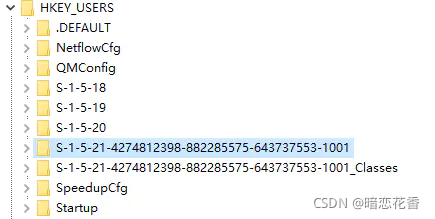
@ECHO off
reg add HKEY_LOCAL_MACHINE\SOFTWARE\Classes\Folder\ShellNew /v Directory /t reg_sz /f
reg add HKEY_LOCAL_MACHINE\SOFTWARE\Classes\Folder\ShellNew /v IconPath /t reg_expand_sz /d "%%SystemRoot%%\system32\shell32.dll,3" /f
reg add HKEY_LOCAL_MACHINE\SOFTWARE\Classes\Folder\ShellNew /v ItemName /t reg_sz /d "@shell32.dll,-30396" /f
reg add HKEY_LOCAL_MACHINE\SOFTWARE\Classes\Folder\ShellNew /v MenuText /t reg_sz /d "@shell32.dll,-30317" /f
reg add HKEY_LOCAL_MACHINE\SOFTWARE\Classes\Folder\ShellNew /v NonLFNFileSpec /t reg_sz /d "@shell32.dll,-30319" /f
reg add HKEY_LOCAL_MACHINE\SOFTWARE\Classes\Folder\ShellNew\Config /v AllDrives /t reg_sz /f
reg add HKEY_LOCAL_MACHINE\SOFTWARE\Classes\Folder\ShellNew\Config /v IsFolder /t reg_sz /f
reg add HKEY_LOCAL_MACHINE\SOFTWARE\Classes\Folder\ShellNew\Config /v NoExtension /t reg_sz /f
reg add HKEY_USERS\S-1-5-21-4274812398-882285575-643737553-1001\Software\Microsoft\Windows\CurrentVersion\Explorer\Discardable\PostSetup\ShellNew /v Classes /t reg_multi_sz /d ".rtf .txt Folder" /f
pause
以上内容是查了很久找到的,参考网址 修复的童鞋点个赞吧!
解决方式二
下载Bandizip,压缩软件自带 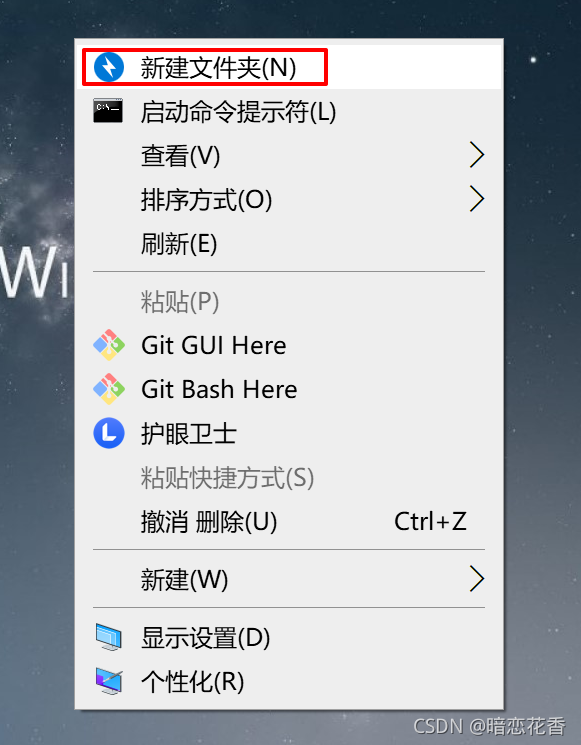 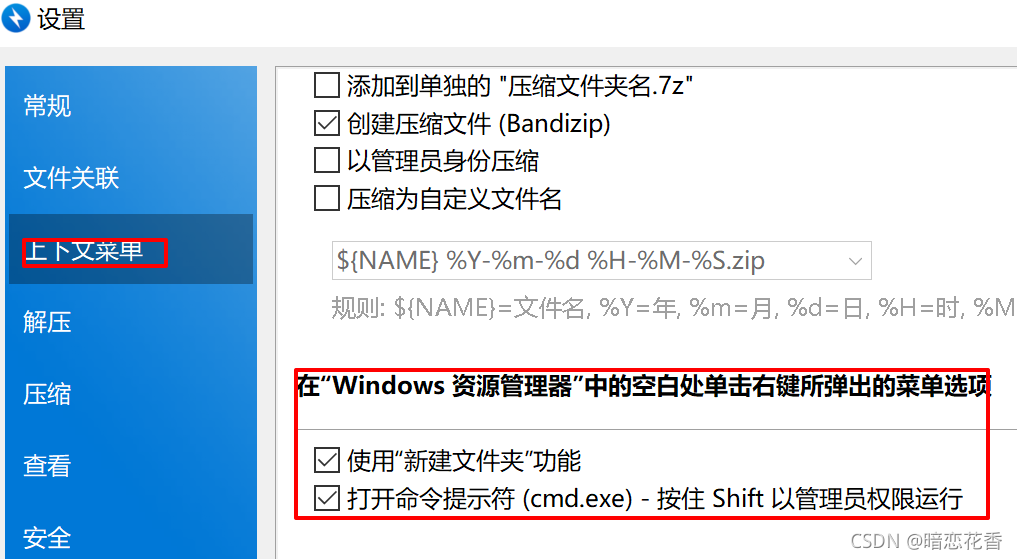 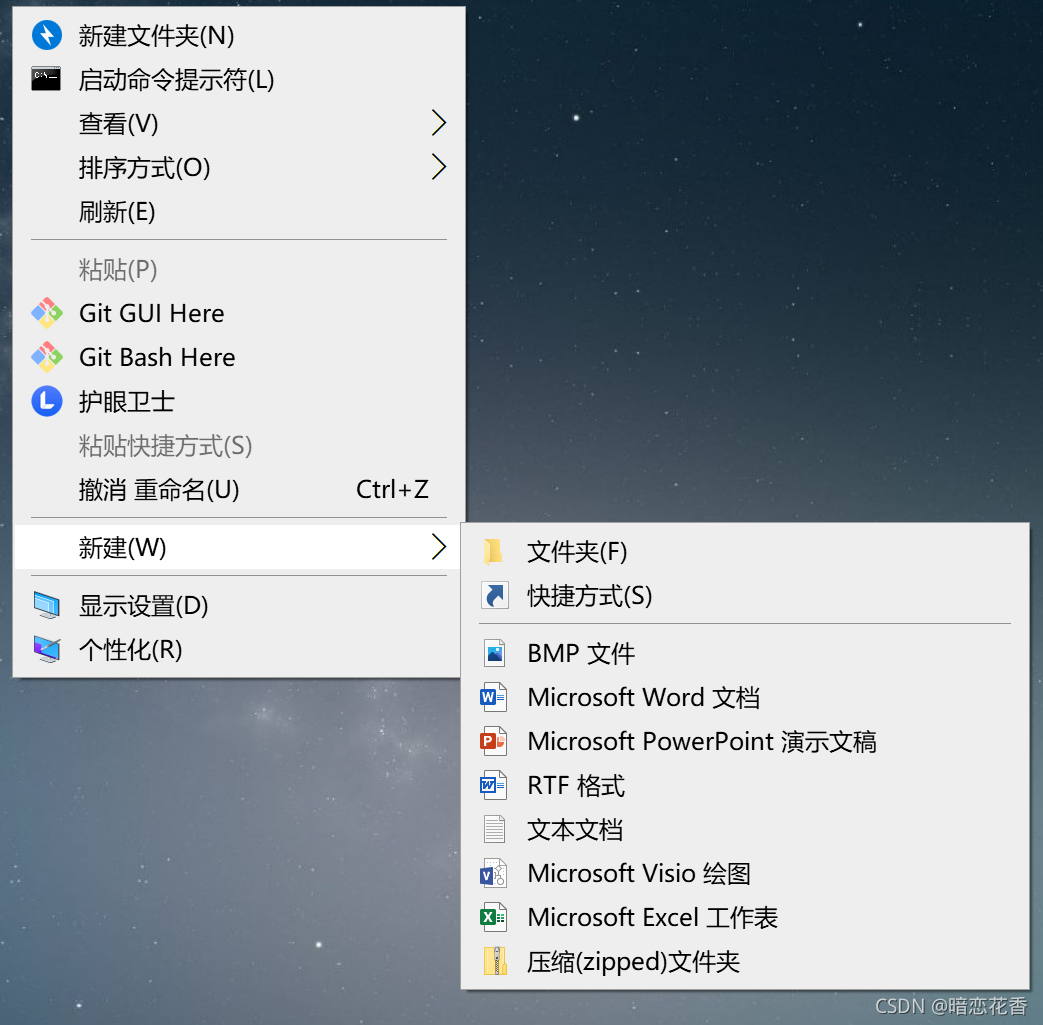
解决方式三
创建新账号使用,并给予管理员权限 经过我尝试,此法确实能解决,但相关应用程序,需要重新安装或重装设置,你的本地文件并不会丢失, 如果你的应用程序不多的话,或者比较好安装的话可以试试。但比较麻烦
修复 Windows 中损坏的用户配置文件 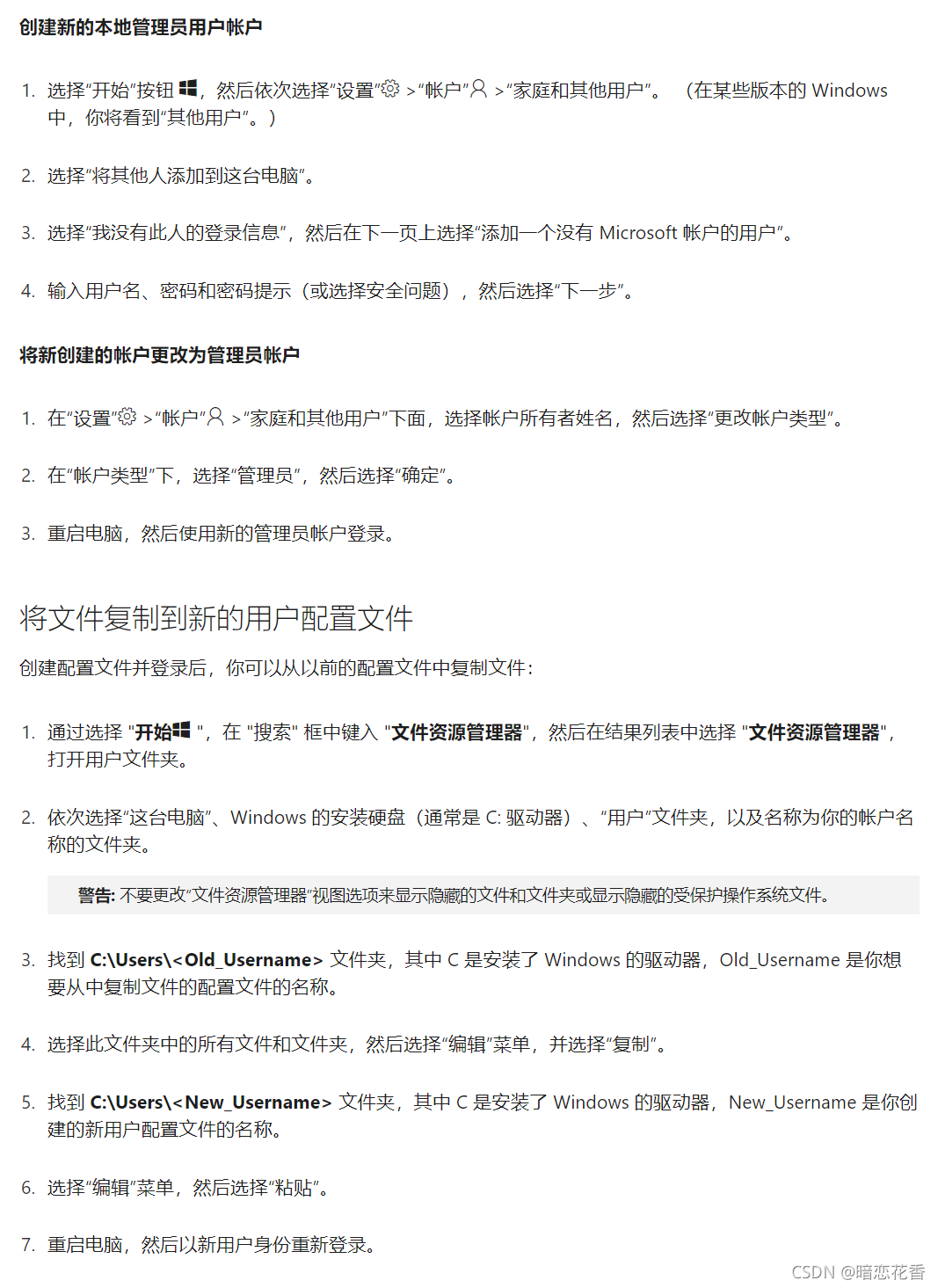
如果你还是不能解决,只有重装系统,或重置系统了
相关文件
蓝奏云: 解决右键新建问题 Windows鼠标右键管理工具 Bandizip
其他地址: https://download.csdn.net/download/qq_42324086/29083761
|
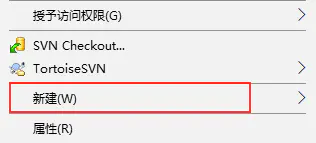 查到大部分教程是针对这一个消失的修复方式,具体方式是: Win + R输入 regedit,打开注册表编辑器 定位到路径:计算机\HKEY_LOCAL_MACHINE\SOFTWARE\Classes\Directory\Background\shellex\ContextMenuHandlers\New 检测默认值是否为:{D969A300-E7FF-11d0-A93B-00A0C90F2719}
查到大部分教程是针对这一个消失的修复方式,具体方式是: Win + R输入 regedit,打开注册表编辑器 定位到路径:计算机\HKEY_LOCAL_MACHINE\SOFTWARE\Classes\Directory\Background\shellex\ContextMenuHandlers\New 检测默认值是否为:{D969A300-E7FF-11d0-A93B-00A0C90F2719}  下面为批处理: 新建 - 文本文档 或者 Ctrl + R 输入 notepad 复制下方内容粘贴,保存 xxx.bat,管理员运行即可
下面为批处理: 新建 - 文本文档 或者 Ctrl + R 输入 notepad 复制下方内容粘贴,保存 xxx.bat,管理员运行即可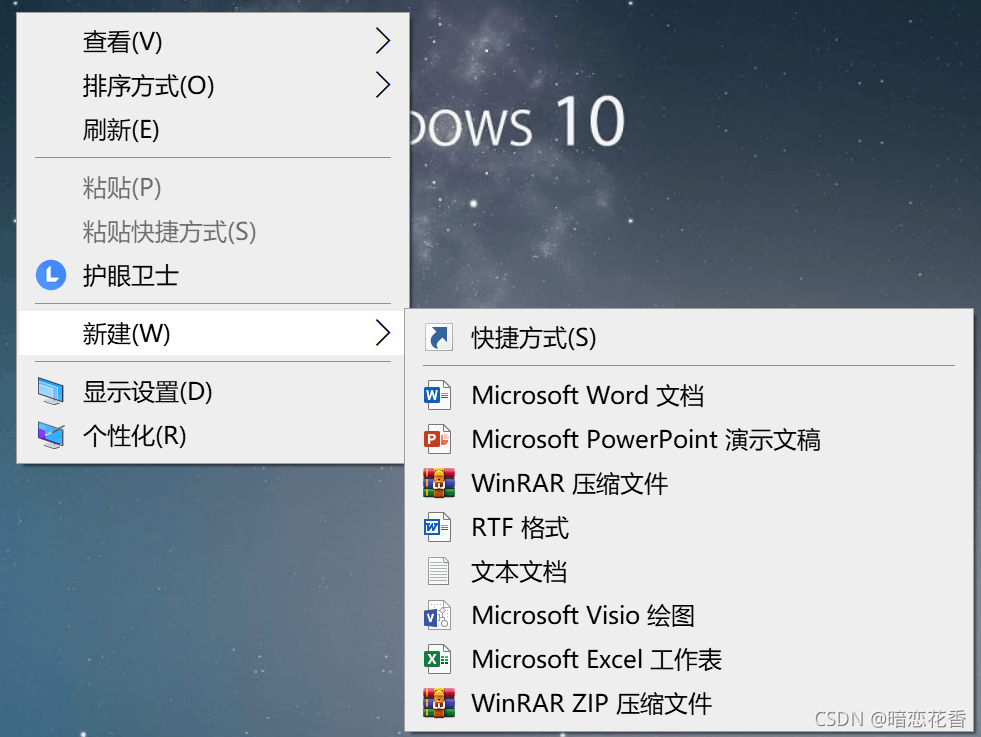
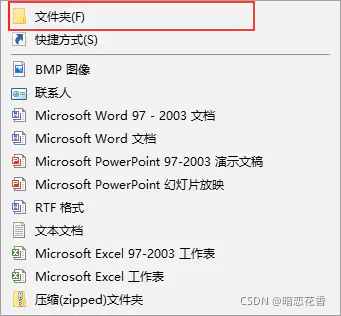
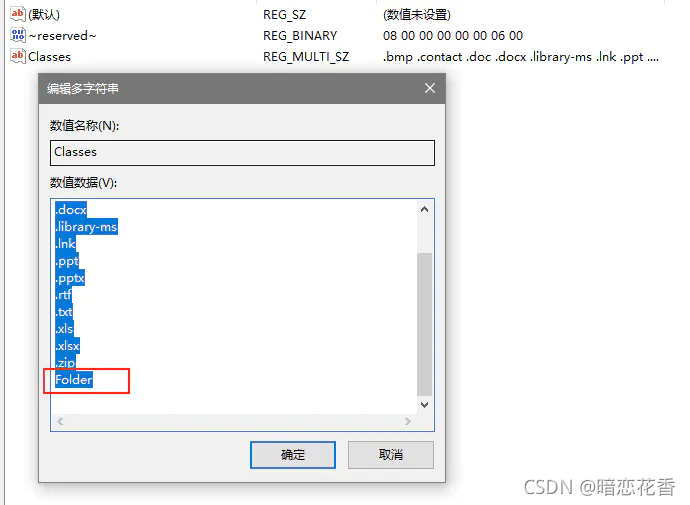 新建 - 文本文档 或者 Ctrl + R 输入 notepad 复制下方内容粘贴,保存 xxx.reg,管理员运行即可
新建 - 文本文档 或者 Ctrl + R 输入 notepad 复制下方内容粘贴,保存 xxx.reg,管理员运行即可